Slik bruker du åpenhet på SVG-er

Lær hvordan du bruker åpenhet på SVG-grafikk i Illustrator. Utforsk hvordan du sender ut SVG-er med gjennomsiktig bakgrunn og bruker gjennomsiktighetseffekter.
Mixer Brush-verktøyet i Photoshop CS6 tar malingen ett hakk høyere for å oppnå et mer realistisk, naturlig medieutseende til penselstrøkene. Dette verktøyet lar deg blande farger og variere fuktigheten i et enkelt penselstrøk.
Mixer Brush-verktøyet bruker to malingsbrønner - et "reservoar" som legger farge (Adobe kaller det maling) på lerretet og en "pickup" som mottar, eller plukker opp, farge fra lerretet (som kan være et bilde eller farge du har søkt). Dette er et flott verktøy å prøve hvis du vil male over et bilde for å få det til å se mer malende ut, men ikke vil bruke et filter.
Slik bruker du Mixer Brush-verktøyet:
Velg Mixer Brush-verktøyet fra Verktøy-panelet.
Dette verktøyet deler den samme uttrekksmenyen som pensel-, blyant- og fargeerstatningsverktøyene.
For å laste farge inn i reservoaret, Alt+klikk (Alternativ+klikk) der du ønsker å prøve den fargen. Du kan også velge ønsket forgrunnsfarge fra Verktøy-panelet.
Når du laster inn farger fra lerretet, reflekterer børstespissen enhver fargevariasjon i prøveområdet. Hvis du vil at børstespissen skal bruke én enkelt farge basert på området du har valgt, velger du Last inn solide farger fra rullegardinmenyen Current Brush Load (prøveikon) på alternativlinjen.
Velg en børste fra panelet Forhåndsinnstillinger for pensel.
Merk at HUD (Heads Up Display) gir deg en fin, stor forhåndsvisning av hvordan børsten din ser ut fra forskjellige vinkler (klikk på HUD for å endre visning).
Angi de ønskede alternativene i alternativlinjen.
Her er en kort oversikt over alternativer som er spesifikke for Mixer Brush-verktøyet:
Current Brush Load Swatch: Load Brush fyller børsten din med reservoarfarge. Clean Brush fjerner farge fra børsten din. Load Solid Colors Only, som nevnt ovenfor, lar deg plukke opp en ensartet kontra variert farge fra ditt samplede område.
Laste Brush en fter hvert slag / Clean Brush en fter hvert slag: laster automatisk børste med reservoar farge og deretter renser pensel etter hvert slag. Disse to alternativene er gode alternativer hvis du vil male over et bilde, for eksempel for å få det til å se ut som et maleri.
Blandingsbørstekombinasjoner: Velg forhåndsinnstillinger, fra tørr, fuktig, våt, veldig våt, med variasjoner av blandenivåer. Eksperimenter med disse kombinasjonene for å se utseendet de gir.
Angi prosenter av Wet, Load, Mix , og Flow: Våte prosenter angir hvor mye farge børsten plukker opp fra lerretet. Høyere tall gir mer maling. Load spesifiserer hvor mye farge som er lastet i reservoaret. Lavere prosenter gjør at slaget kan "tørke" raskere. Mix kontrollerer forholdet mellom lerretsfarge og reservoarfarge. En blandingsprosent på 100 % henter all farge fra lerretet, mens 0 % får all farge fra reservoaret. Flow angir hvor mye farge som pumpes ut når Airbrush-alternativet er aktivert.
Sample All Layers: Gjør at du kan plukke opp eller blande farger fra alle lag, ikke bare det aktive laget.
Dra på bildet for å male. Hvis du har valgt Airbrush-alternativet, kan du også holde nede musen for å "bygge" fargen din.
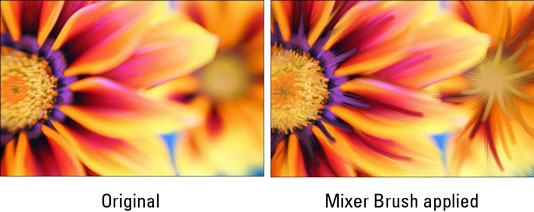
Kreditt: ©iStockphoto/Elpiniki Bilde #1861345
Lær hvordan du bruker åpenhet på SVG-grafikk i Illustrator. Utforsk hvordan du sender ut SVG-er med gjennomsiktig bakgrunn og bruker gjennomsiktighetseffekter.
Etter at du har importert bildene dine til Adobe XD, har du ikke mye redigeringskontroll, men du kan endre størrelse og rotere bilder på samme måte som du ville gjort med en hvilken som helst annen form. Du kan også enkelt runde hjørnene på et importert bilde ved å bruke hjørnemodulene. Maskering av bildene dine Ved å definere en lukket form […]
Når du har tekst i Adobe XD-prosjektet ditt, kan du begynne å endre tekstegenskapene. Disse egenskapene inkluderer skriftfamilie, skriftstørrelse, skriftvekt, justering, tegnavstand (kjerning og sporing), linjeavstand (ledende), fyll, kantlinje (strek), skygge (slippskygge) og bakgrunnsuskarphet. Så la oss se gjennom hvordan disse egenskapene brukes. Om lesbarhet og font […]
Akkurat som i Adobe Illustrator, gir Photoshop-tegnebrett muligheten til å bygge separate sider eller skjermer i ett dokument. Dette kan være spesielt nyttig hvis du bygger skjermer for en mobilapplikasjon eller liten brosjyre. Du kan tenke på en tegnebrett som en spesiell type laggruppe opprettet ved hjelp av lagpanelet. Det er […]
Mange av verktøyene du finner i InDesign Tools-panelet brukes til å tegne linjer og former på en side, så du har flere forskjellige måter å lage interessante tegninger for publikasjonene dine på. Du kan lage alt fra grunnleggende former til intrikate tegninger inne i InDesign, i stedet for å bruke et tegneprogram som […]
Å pakke inn tekst i Adobe Illustrator CC er ikke helt det samme som å pakke inn en gave – det er enklere! En tekstbryting tvinger tekst til å brytes rundt en grafikk, som vist i denne figuren. Denne funksjonen kan legge til litt kreativitet til ethvert stykke. Grafikken tvinger teksten til å vikle seg rundt den. Først lager du […]
Når du designer i Adobe Illustrator CC, trenger du ofte at en form har en nøyaktig størrelse (for eksempel 2 x 3 tommer). Etter at du har laget en form, er den beste måten å endre størrelsen på den til nøyaktige mål å bruke Transform-panelet, vist i denne figuren. Velg objektet og velg deretter Vindu→ Transformer til […]
Du kan bruke InDesign til å lage og endre QR-kodegrafikk. QR-koder er en form for strekkode som kan lagre informasjon som ord, tall, URL-er eller andre former for data. Brukeren skanner QR-koden ved hjelp av kameraet og programvaren på en enhet, for eksempel en smarttelefon, og programvaren bruker […]
Det kan være en tid når du trenger et nytt bilde for å se gammelt ut. Photoshop CS6 har du dekket. Svart-hvitt-fotografering er et nyere fenomen enn du kanskje tror. Daguerreotypier og andre tidlige fotografier hadde ofte en brunaktig eller blåaktig tone. Du kan lage dine egne sepiatonede mesterverk. Tonede bilder kan skape […]
Ved å bruke Live Paint-funksjonen i Adobe Creative Suite 5 (Adobe CS5) Illustrator kan du lage bildet du ønsker og fylle ut områder med farger. Live Paint-bøtten oppdager automatisk områder som består av uavhengige kryssende stier og fyller dem deretter. Malingen innenfor et gitt område forblir levende og flyter automatisk hvis noen […]







